win7桌面图标大小调整怎么调在很多用户的电脑中都是个问题,有的用户喜欢小图标,而有的用户想使用大图标,那么如何修改图标大小呢,实际上通过鼠标就能够轻松搞定此问题,鼠标加快捷键可以帮助用户完成修改图标大小,下面则是具体的win7桌面图标大小调整方法介绍内容,希望大家学会。
win7桌面图标大小调整怎么调
1.点击ctrl键
在电脑键盘上点击ctrl键,并滑动鼠标中键滚轮。
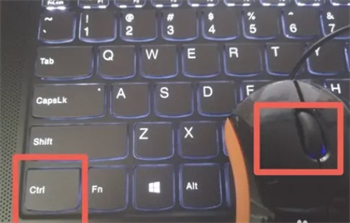
2.向上滑动滚轮
按住ctrl键,向上滑动鼠标滚轮,图标变大。
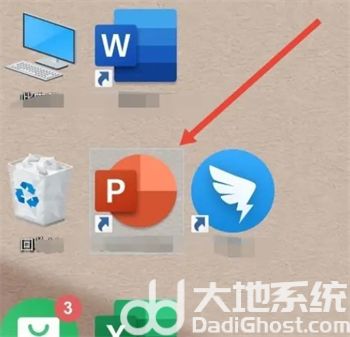
3.向下滑动滚轮
按住ctrl键,向下滑动鼠标滚轮,图标变小,即可自由设置。
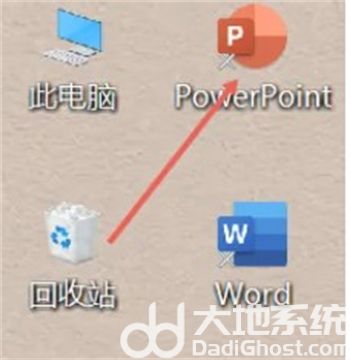
上述就是win7桌面图标大小调整怎么调的内容,大家可以很容易就学会哦。
相关阅读
热门教程
最新教程